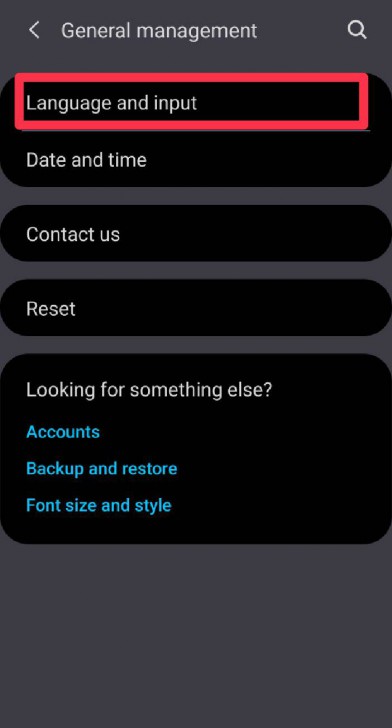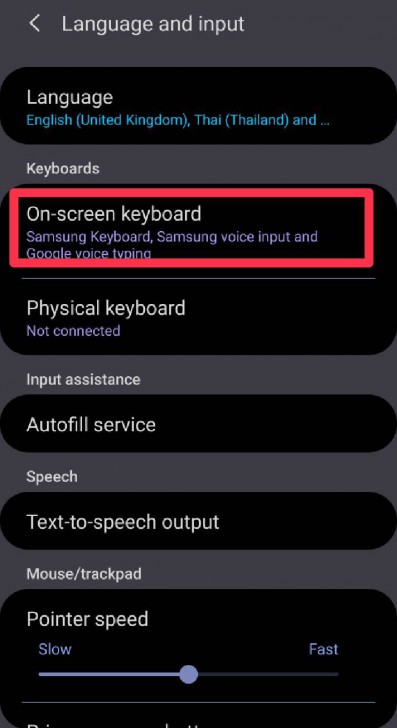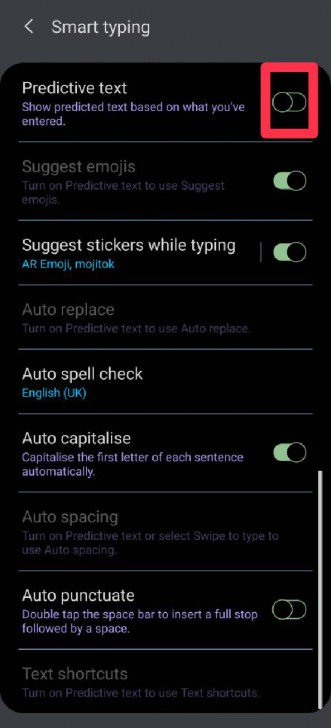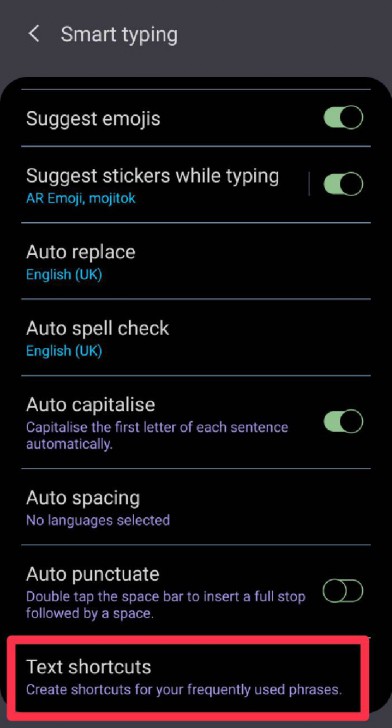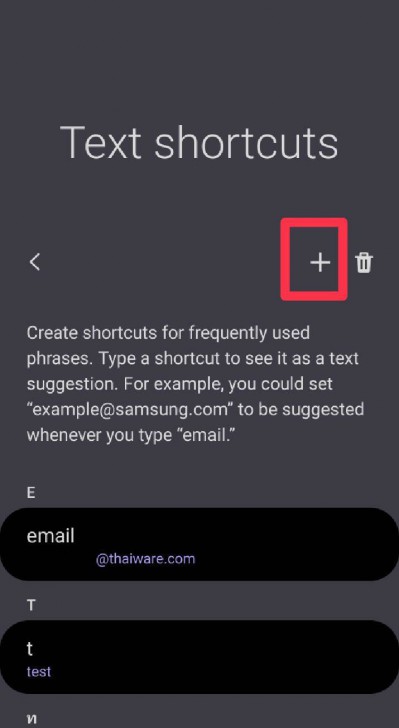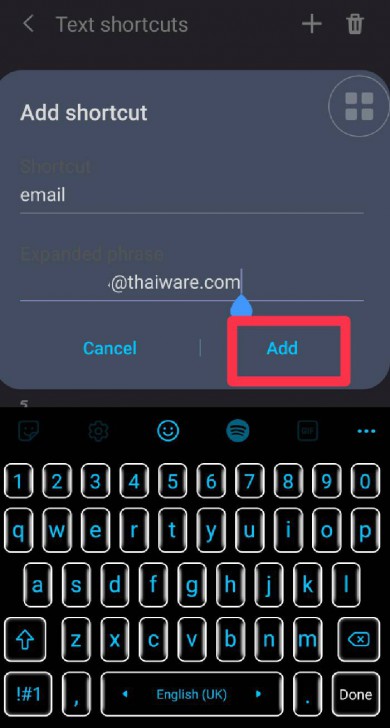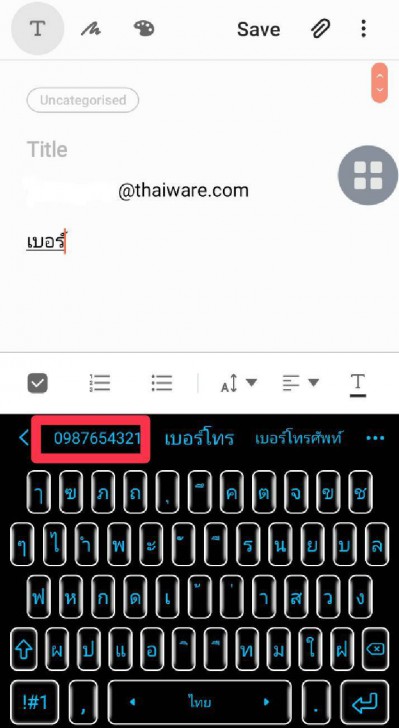รวมวิธีการตั้งค่าและใช้งาน Text Shortcuts บน iOS และ Android

 l3uch
l3uchรวมวิธีการตั้งค่าและใช้งาน Text Shortcuts บน iOS และ Android
เชื่อว่าผู้ใช้ทุกคนน่าจะเคยชินกับการคัดลอก (Copy) และวาง (Paste) ข้อความในจุดที่ต้องการเพื่อประหยัดเวลาการพิมพ์ บางคนอาจตั้งโน๊ตรวมข้อความที่ใช้งานบ่อย ๆ เอาไว้ให้เรียกใช้งานได้อย่างสะดวก แต่การสลับแอปพลิเคชันไปมาก็ค่อนข้างน่าเบื่ออยู่ไม่น้อย
- Source Code คืออะไร ? รู้จัก โค้ดต้นฉบับ หัวใจหลักของซอฟต์แวร์ แอปพลิเคชัน ฯลฯ
- IDE คืออะไร ? ตัวช่วยเขียนโปรแกรม มันต่างจาก Text Editor อย่างไร ?
- Context Menu คืออะไร ? พร้อมวิธีลบเมนูที่ไม่ต้องการ ออกจาก Context Menu บน Windows 11
- รวมคำย่อภาษาอังกฤษ หรือ ตัวย่อภาษาอังกฤษ (Text Abbreviation) ที่นิยมใช้งานบนอินเทอร์เน็ต
- วิธี Copy รายชื่อไฟล์ในโฟลเดอร์ เป็นให้เป็นไฟล์ .TXT อย่างรวดเร็ว
สำหรับผู้ใช้งานระบบปฏิบัติการแอนดรอยด์ (Android) หลาย ๆ คนจึงเปลี่ยนไปใช้งาน คลิปบอร์ด (Clipboard) บนมือถือแทน เพราะมันสามารถเก็บข้อความเอาไว้ในระบบได้สูงสุดถึง 20 ข้อความ และเวลาที่จะเรียกใช้งานก็สามารถแตะค้างเพื่อเรียกใช้ Clipboard แล้วเลือกข้อความที่เคยกด Copy เอาไว้มาใช้งานได้ง่าย ๆ
แต่นอกเหนือไปจาก Clipboard แล้ว ยังมีตัวช่วยลับอย่าง การตั้งค่า "Shortcuts" เพื่อย่อคำ (หรือประโยค) ยาว ๆ ที่ใช้บ่อยให้สามารถเรียกใช้ได้อย่างสะดวกโดยไม่ต้องนั่งพิมพ์ให้เมื่อยมืออีกต่อไป แถมฟีเจอร์นี้ยังมีให้ใช้งานกันทั้งในระบบปฏิบัติการ iOS และ Android อีกต่างหาก
วิธีการตั้งค่าและใช้งาน Text Replacement บน iOS
สำหรับผู้ใช้ iOS ที่ไม่มี Clipboard ติดมากับตัวเครื่อง (ต้องดาวน์โหลดแอปพลิเคชันเสริมแยกต่างหาก) ก็น่าจะถูกใจกับการใช้งานฟีเจอร์ Text Replacement อยู่ไม่น้อย เพราะฟีเจอร์นี้ช่วยให้การพิมพ์ข้อความหรือกรอกข้อมูลต่าง ๆ เป็นไปได้อย่างสะดวกมากทีเดียว
และนอกจากที่จะมีการ "เดา (Predictive Text)" และ Shortcut สำหรับข้อความตัวย่อแล้ว เราก็ยังสามารถตั้งค่าการใช้งาน Text Replacement ของข้อความที่ต้องการได้ง่าย ๆ ด้วยตัวเองอีกด้วย
- เปิด "เมนู Settings" แล้วไปที่ "เมนู General"
- แตะเข้าไปที่ "เมนู Keyboard" (หรือเรียกใช้งานคีย์บอร์ดแล้วกดค้างที่อีโมจิหรือลูกโลกเปลี่ยนภาษาแล้วเปิด Keyboard Settings)

ภาพจาก : https://www.businessinsider.com/iphone-keyboard-shortcuts
- เลือก "เมนู Text Replacement"
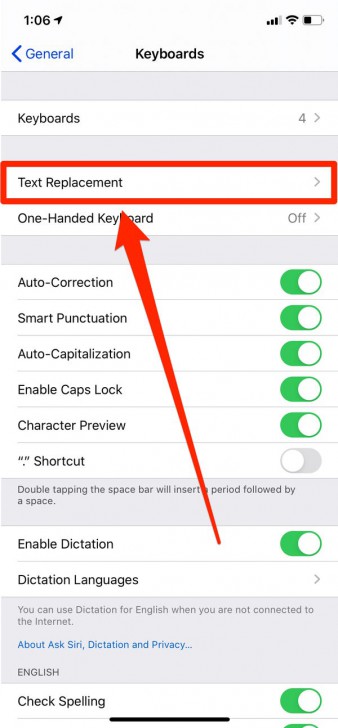
ภาพจาก : https://www.businessinsider.com/iphone-keyboard-shortcuts
- แตะที่ "เครื่องหมายบวก [ + ]" เพื่อเพิ่มคำที่ต้องการ
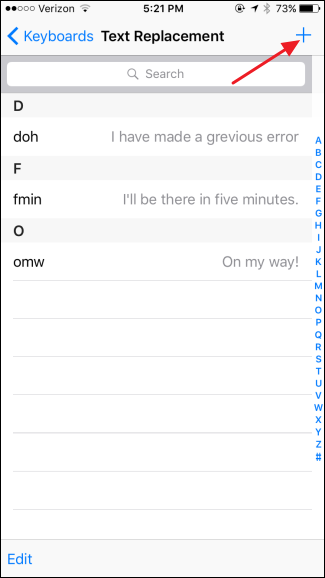
ภาพจาก : https://tipsgeneral.com/how-to/insert-emoji-faster-with-ios-text-replacement-shortcuts.html
- กรอกข้อความหรือประโยคที่ต้องการขยายคำใน "ช่อง Phase" จากนั้นระบุตัวย่อหรือคำสั้น ๆ ที่ต้องการสร้าง Shortcut แล้วกดบันทึกการตั้งค่า

ภาพจาก : https://www.businessinsider.com/iphone-keyboard-shortcuts
เมื่อตั้งค่าเสร็จเรียบร้อยจะเห็นได้ว่าหลังจากพิมพ์คำที่สร้าง Text Replacement เป็นที่เรียบร้อยก็จะปรากฏคำ (หรือประโยค) ที่สามารถแตะแทนที่ตัวอักษรดังกล่าวได้เลย
วิธีการตั้งค่าและใช้งาน Text Shortcuts บน Android
ผู้ใช้ Android คนไหนที่เบื่อการใช้งาน Clipboard และอยากสร้าง Text Shortcuts เป็นของตัวเองก็สามารถตั้งค่าการใช้งานได้เช่นกัน แต่ผู้ใช้ Android ต่างค่ายกันอาจจะมีวิธีการตั้งค่าที่แตกต่างกันออกไป ดังนี้
การตั้งค่า Text Shortcuts บน Android ที่ใช้ GBoard (คีย์บอร์ดของ Google)
- กดเปิด "เมนู Settings" แล้วเข้าไปใน "เมนู System"
- ไปที่ "เมนู Languages & Input" แล้วแตะไปที่ "ตัวเลือก On-screen Keyboard"

ภาพจาก : https://www.apptuts.net/en/tutorial/android/create-text-shortcut-on-android/
- เลือก "ตัวเลือก GBoard" แล้วเลื่อนหา "เมนู Personal Dictionary" (ด้านล่าง Advanced)
- กำหนดภาษาที่ต้องการตั้งค่า Shortcut (หรือกดที่ For all Language หากต้องการสร้าง Shortcut แบบหลายภาษา)
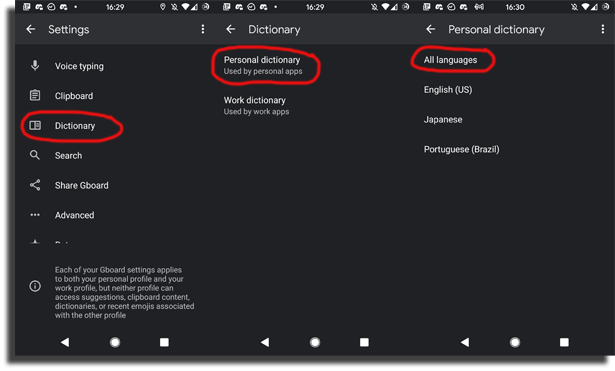
ภาพจาก : https://www.apptuts.net/en/tutorial/android/create-text-shortcut-on-android/
- กดที่ "เครื่องหมายบวก [ + ]" เพื่อเพิ่มคำหรือประโยคที่ต้องการ จากนั้นกดบันทึกการตั้งค่า
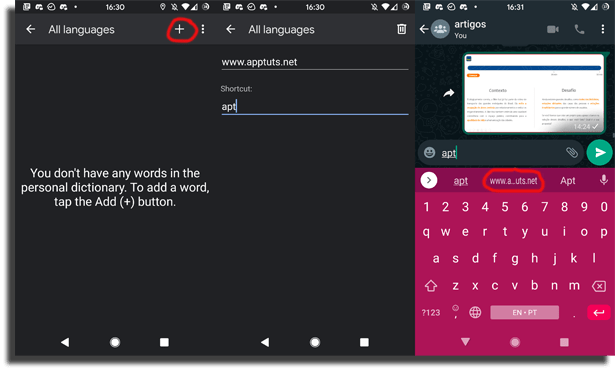
ภาพจาก : https://www.apptuts.net/en/tutorial/android/create-text-shortcut-on-android/
การตั้งค่า Text Shortcuts บน Samsung Keyboard
ในส่วนของผู้ใช้ Android ค่าย Samsung อาจจะพิเศษกว่ามือถือ Android รุ่นอื่น ๆ อยู่เล็กน้อย เพราะภายในระบบของ Samsung จะใช้งาน Samsung Keyboard เป็นหลัก แต่ผู้ใช้ก็สามารถตั้งค่า Text Shortcuts ได้เช่นกัน
- ไปที่ "เมนู Settings" แล้วเลื่อนหา "เมนู General Management"
- เข้าไปใน "เมนู Languages & Input" แล้วเลือก "On-screen Keyboard" (จะเห็นว่ากำลังใช้งาน Samsung Keyboard อยู่)
- แตะที่ "ตัวเลือก Samsung Keyboard" แล้วกดที่ "ตัวเลือก Smart Typing"
- เปิดการทำงานของ "Predictive Text" จากนั้นไปที่ "ตัวเลือก Text Shortcuts"
- แตะที่ "เครื่องหมายบวก [ + ]" แล้วพิมพ์คำย่อลงใน "ช่อง Shortcut" จากนั้นพิมพ์คำหรือประโยคเต็มใน "ช่อง Expand Phase" และกด "ปุ่ม Add"
สำหรับการใช้งาน Text Shortcuts บน Android (ทั้งที่ใช้งาน GBoard และ Samsung Keyboard) เองก็คล้ายกับการใช้ Text Replacement ใน iOS เพราะผู้ใช้สามารถแตะใช้งาน Shortcuts ที่สร้างไว้บริเวณแถบด้านบนได้เลย
ที่มา : time.com , www.businessinsider.com , support.apple.com , smallbusiness.chron.com , www.makeuseof.com , www.apptuts.net , sportsclinictampico.com
 คำสำคัญ »
คำสำคัญ »
|
|
ตัวเม่นผู้รักในการนอน หลงใหลในการกิน และมีความใฝ่ฝันจะเป็นนักดูคอนเสิร์ตแต่เหมือนศิลปินที่ชื่นชอบจะไม่รับรู้ว่าโลกนี้มียังประเทศไทยอยู่.. |

ทิปส์ไอทีที่เกี่ยวข้อง

แสดงความคิดเห็น


 ซอฟต์แวร์
ซอฟต์แวร์ แอปพลิเคชันบนมือถือ
แอปพลิเคชันบนมือถือ เช็คความเร็วเน็ต (Speedtest)
เช็คความเร็วเน็ต (Speedtest) เช็คไอพี (Check IP)
เช็คไอพี (Check IP) เช็คเลขพัสดุ
เช็คเลขพัสดุ สุ่มออนไลน์
สุ่มออนไลน์